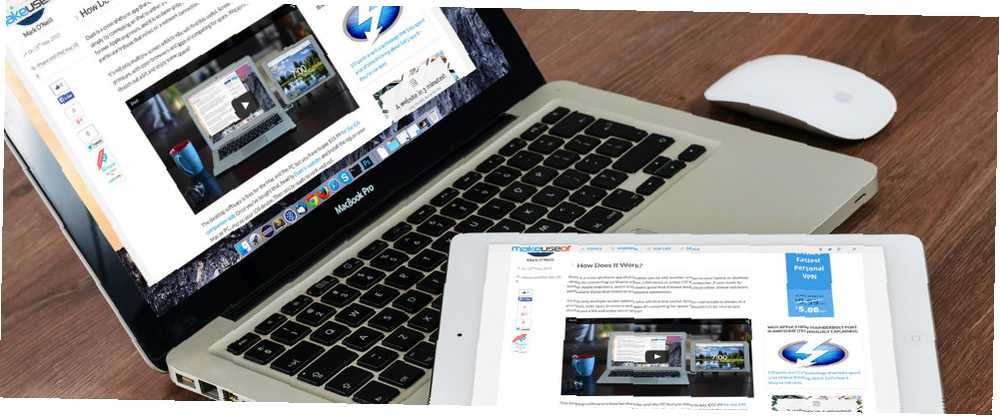
Edmund Richardson
0
4725
409
Při práci nebo procházení Internetu má každý rád spoustu obrazovek. Zdá se, že je to geekův obřad průchodu, který se chlubí tím, kolik monitorů má (“máte jen dva?!”).
Ale nyní ti z vás, kteří vlastní iPad, mohou pomocí jednoduché aplikace rozšířit svou sbírku obrazovek a proměnit váš tablet 500 $ v malý přenosný monitor. Říká se tomu Duet.
Jak to funguje?
Duet je multiplatformová aplikace, která vám umožňuje přidat další obrazovku do notebooku nebo stolního počítače jednoduše připojením iPadu k počítači se systémem Windows nebo Mac OS X. Byl vyroben bývalými inženýry společnosti Apple a je tak zatraceně dobré, že odfoukává většinu podobných řešení, zejména těch, která se spoléhají na síťové připojení..
Toto není užitečné pouze pro závislé na několika obrazovkách. Realitní obrazovka je vždy na špičkové úrovni s otevřenými prohlížeči a aplikacemi, které soutěží o prostor. Nebylo by hezké se trochu natáhnout a užít si nějaký prostor?
Stolní software je zdarma pro Mac a PC, ale za doprovodnou aplikaci pro iOS musíte zaplatit 15,99 $. Jakmile to zakoupíte, jděte na web Duet a nainstalujte aplikaci do počítače Mac nebo PC a do zařízení iOS. Pak jste připraveni houpat se.
Vše, co potřebujete k připojení iPadu jako druhé obrazovky, je kabel Lightning dodaný se zařízením - stejný kabel, který používáte k nabíjení iPadu a iPhonu. Může vám být odpuštěno za to, že se kabel smíchá s Thunderboltem. Proč je nový port Apple Thunderboltu úžasný (vysvětleno technologií) Proč je nový port Apple Thunderbolt úžasný [vysvětleno technologie] I / O porty nejsou technologie, které lidé tráví hodně čas přemýšlet. Přiznejme si to - nejsou sexy. Přesto jsou porty důležité. Jako rozhraní mezi počítačem a vším ostatním, váš ... kabel (skoro jsem si ho koupil), ale žádné další nákupy nejsou nutné. Pomocí kabelu připojte svůj iPhone nebo iPad k počítači PC nebo Mac OS X a spusťte Duet na obou. Poté se na vašem zařízení se systémem iOS zobrazí hlavní plocha zrcadlená.
Můžete dokonce použít dotykovou obrazovku iPadu pro pohyb myší, výběr textu a kliknutí pravým tlačítkem.
V systému Mac OS X:
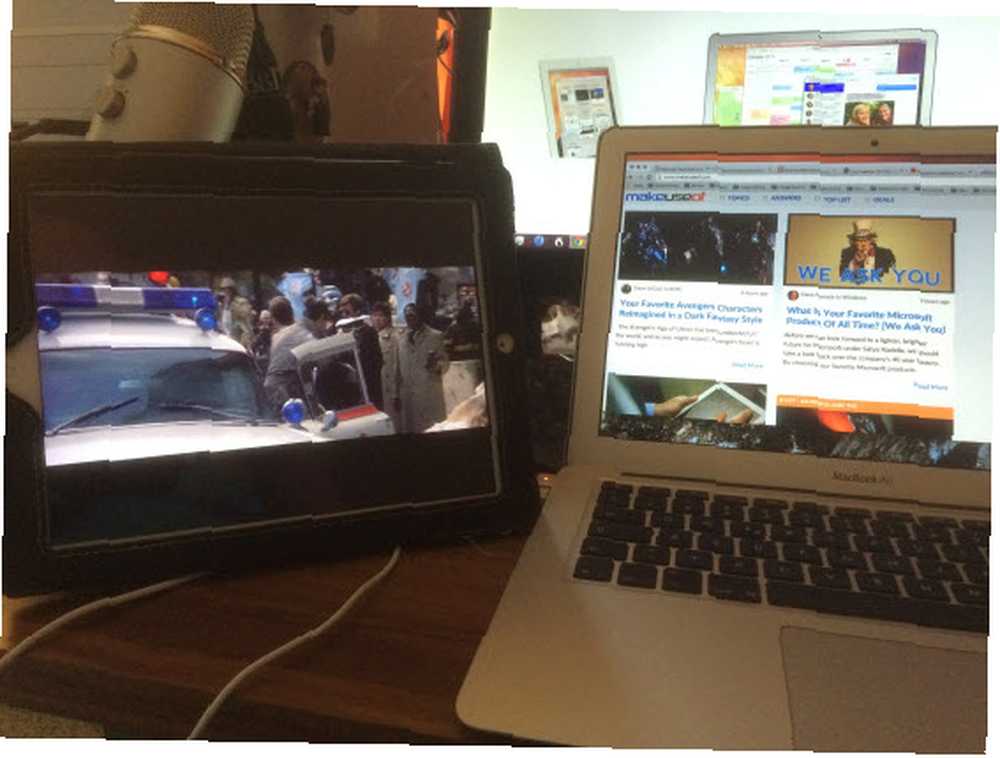
V počítači se systémem Windows:
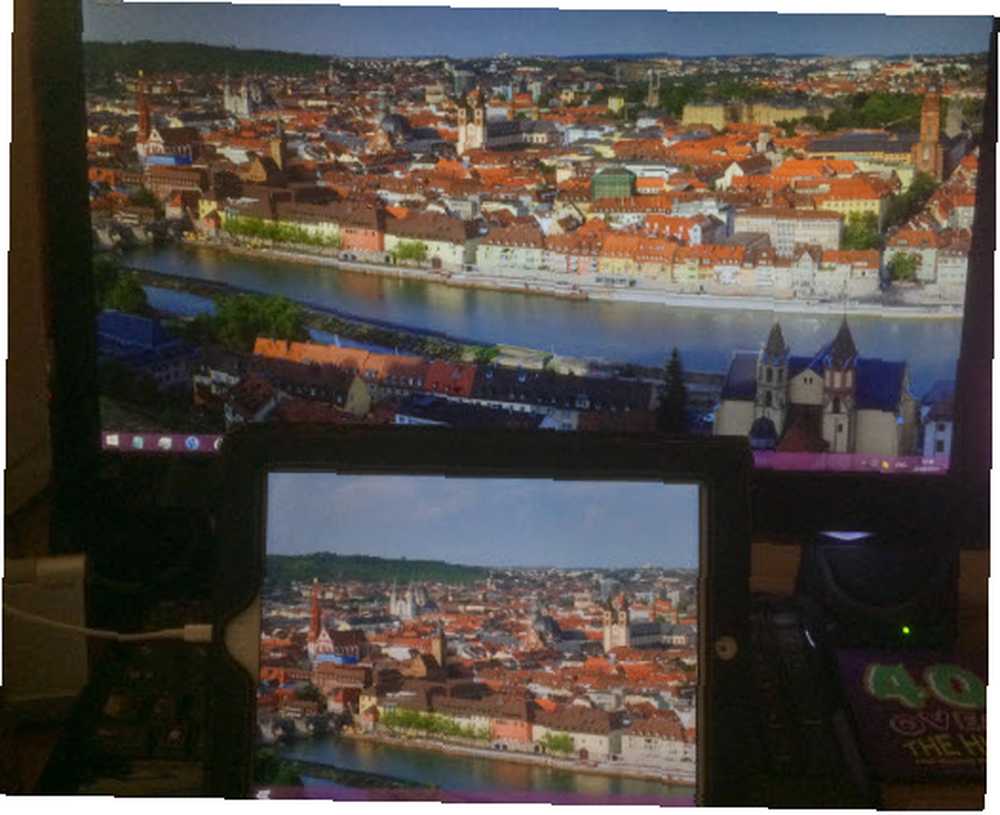
Musíte jen vylepšit pár věcí. Prvním je rozhodnout, jaké rozlišení, obnovovací kmitočet a kvalitu obrázku chcete použít. Navrhuji, abyste to nechali ve výchozím nastavení, ale bude vám odpuštěno, že se vám to hodí do kvality sítnice. Duet navrhuje pro optimální zážitek 60 snímků za sekundu (FPS), ale při použití baterie byste ji mohli snížit na 30 snímků za sekundu.
Poznámka: Pokud máte starší Mac nebo používáte stroj s relativně nízkými specifikacemi, možná zjistíte, že pokles kvality, rozlišení a obnovovací frekvence zbavuje systém stresu a vede k lepšímu výkonu.
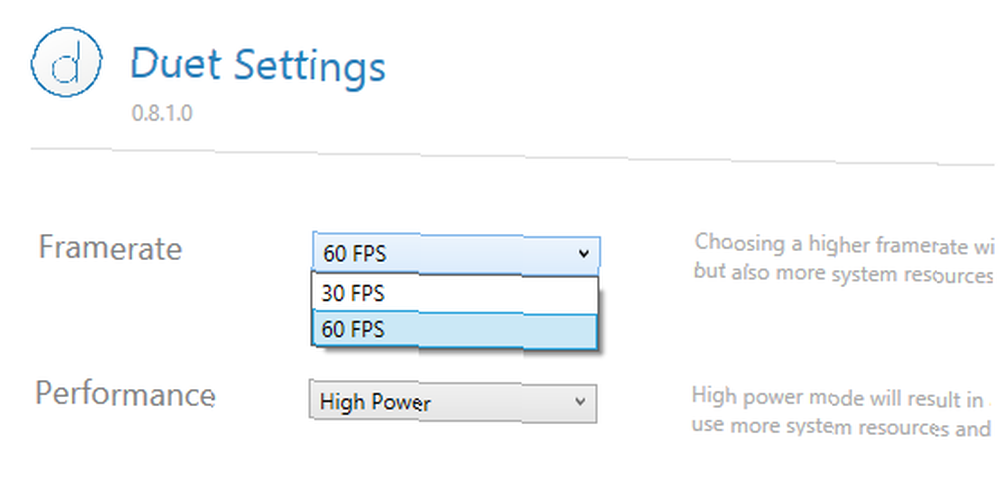
Budete také muset jít do nastavení Mac / Windows a rozhodnout se, kde chcete, aby váš nový monitor byl - vlevo, vpravo, nad nebo pod hlavní obrazovkou. Tím se určí, kterým směrem pohnete myší, aby se na obrazovce iOS zobrazila šipka kurzoru.
V systému Windows přejděte na Ovládací panel> Displej> Rozlišení obrazovky a přetáhněte malý displej kamkoli chcete:
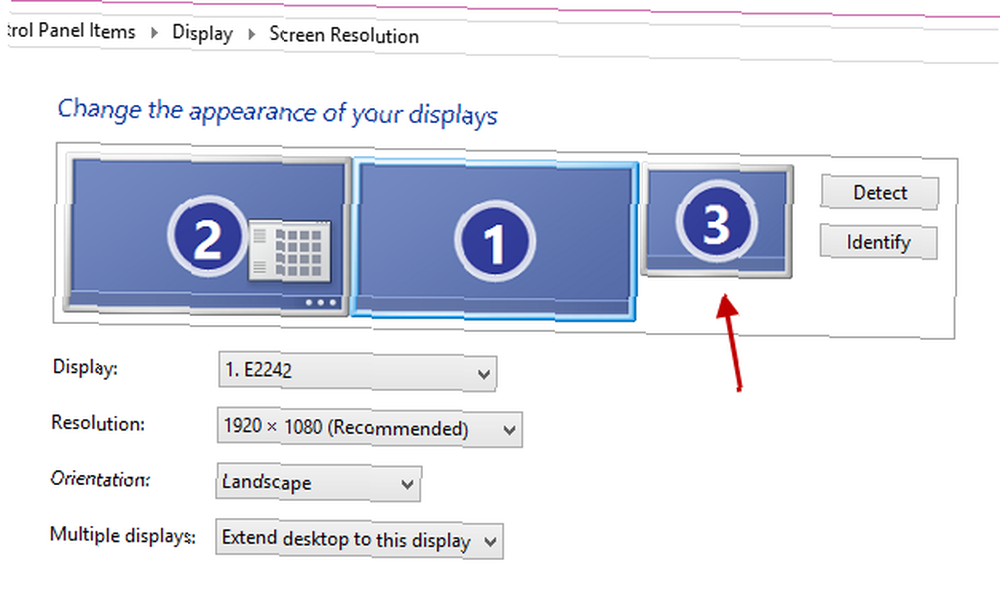
Na počítačích Mac se můžete vydat Předvolby systému> Zobrazí se proveďte totéž a zvolte, zda chcete zrcadlit obrazovku nebo ji použít jako další nezávislý prostor:
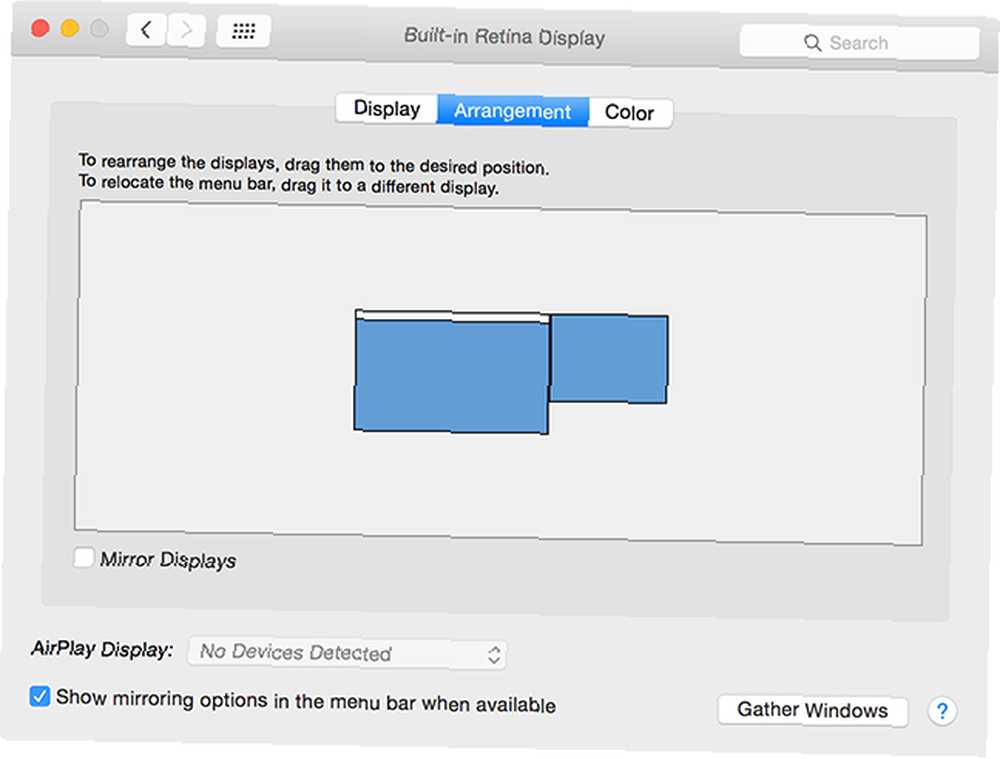
Po použití Duetu to v mém každodenním pracovním postupu nějakou dobu musím říci, že na mě opravdu zapůsobilo. Již se stalo nezbytnou součástí mé každodenní produktivity a je příjemné, že můžete dát Netflixu Ultimate Netflix Guide: Vše, co jste kdy chtěli vědět o Netflixu Ultimate Netflix Guide: Vše, co jste kdy chtěli vědět o Netflixu vše, co potřebujete vědět o používání Netflixu. Ať už jste nový předplatitel nebo zavedený fanoušek nejlepší streamingové služby venku. na iPadu a sledujte ji, zatímco se soustředím na svou práci na hlavní obrazovce.
Je absolutně žádné zpoždění. Pohyby jsou extrémně plynulé, což tuto aplikaci pevně ukládá do “Wow!” kategorie.
K čemu je to dobré?
Existuje mnoho praktických použití, které byste mohli přiřadit Duetu. Už jsem se zmínil o sledování 5 způsobů, jak vylepšit váš účet Netflix v Chromu 5 způsobů, jak vylepšit váš účet Netflix v Chromu Rozhraní Netflixu by mohlo trochu vylepšit, takže jsem našel některá rozšíření Chrome, aby můj účet Netflix vypadal hezčí. A ne, nezahrnuje to trochu rtěnky a nějaké rouge. a můžete to rozšířit na BBC iPlayer Jak se dívat na televizi na webu s BBC iPlayer [pouze pro Velkou Británii] Jak se dívat na televizi na webu s BBC iPlayer [hlavně pro Velkou Británii] Internet se stává stále důležitějším zdrojem obsahu všechna média. Existují legální a legální způsoby poslouchání hudby, sledování televize a filmů, hraní her a získávání softwaru. Vše prostřednictvím…, Hulu Hulu Plus vs. iTunes vs. Netflix vs. Amazon Okamžité video: Který je nejlepší? Hulu Plus vs. iTunes vs. Netflix vs. Amazon Okamžité video: Který je nejlepší? Hulu. iTunes. Netflix. Okamžité video Amazon. Záchranný kruh online kina a televize. Nová vlna domácích médií. Poskytovatelé nekonečné zábavy, ve kterých nejsou kalhoty nutně vyžadovány. Jsou to uchazeči…, HBO Go Sledujte všechny své oblíbené HBO programování zdarma s HBO Go Sledujte všechny své oblíbené HBO Programování zdarma s HBO Go HBO je pravděpodobně nejžhavější prémiový televizní kanál, který právě běží. Mají hitové představení jako Curb Your Enthusiasm, Entourage, True Blood a Game of Thrones. Provozují také spoustu hitových filmů a sportů… a jakékoli jiné streamovací služby. Ale s duálním displejem 3 typy uživatelů duálního monitoru, které dobře využívají své nastavení 3 typy uživatelů duálního monitoru, které dobře využívají své nastavení, můžete také použít Duet na svém zařízení iOS pro:
- samostatná obrazovka pro Twitter Swim, Don't Drown: Tools, které vám pomohou filtrovat Twitter Swim, Don't Drown: Tools, které vám pomohou filtrovat Twitter Twitter vám přináší řadu zpráv, aktualizací stavu a nejrůznějších dalších tweetů. Sledování mnoha účtů na Twitteru může být ohromující, zejména pokud chcete sledovat své oblíbené webové stránky ..., Facebook Kompletní průvodce Facebookem o ochraně osobních údajů Kompletní Průvodce Facebookem o ochraně osobních údajů Ochrana osobních údajů na Facebooku je komplexní zvíře. Mnoho důležitých nastavení je skryto z dohledu. Zde je kompletní přehled všech nastavení ochrany osobních údajů na Facebooku, o kterých potřebujete vědět. , nebo vaše další oblíbené stránky sociálních médií.
- samostatná obrazovka, která vám umožní sledovat e-mailové schránky.
- hlídání ve vašem Google Analytics Váš průvodce Google Analytics Váš průvodce Google Analytics Máte představu, odkud vaši návštěvníci přicházejí, z jakých prohlížečů většina z nich používá, jaké vyhledávače používají, nebo které z vašich stránek jsou nejvíce oblíbený? a webové trendy 7 Starověké internetové trendy, které ovlivňují web dnes 7 Starověké internetové trendy, které ovlivňují web dnes Dnešní web nemusí vypadat nebo se cítit jako web devadesátých let, ale překvapilo by vás, kolik je ve skutečnosti stejné když se potápíte pod hladinou. .
- vedení zpravodajského webu Feeling Depressed? Zde je 5 nejlepších dobrých zpravodajských webů v depresi? Zde je 5 nejlepších dobrých zpravodajských webů nebo sportovních stránek Nejlepší zdroje 9 nejlepších fantasy sportů online Nejlepší zdroje 9 nejlepších fantasy sportů otevřené při automatickém obnovení.
- spuštění prezentace fotografií Jak vytvořit filmy a prezentace fotografií s hudbou Jak vytvořit filmy a prezentace fotografií s hudbou Buďte kreativní. Celý ten čas trávíte pořizováním malých videí a fotografií všeho, co děláte, jen abyste je nechali elektronicky hniet na pevném disku. Jaká škoda! (nebo pokrývající obrovskou tapetu na všech monitorech, které byste měli vidět 15 úžasných tapet s duálním monitorem, které byste měli vidět 15 úžasných tapet s duálním monitorem)
- odkazování na informace z okna prohlížeče při používání MS Word (nebo ekvivalentního programu)
- chatování na video chatu Skype Skype pro Mac: videohovor všem svým přátelům, styl Apple [Mac] Skype pro Mac: videohovor všem svým přátelům, styl Apple [Mac] Existuje několik článků o MakeUseOf o funkcích dostupných pro Skype společnosti Mac, jako je jeho klient pro skupinové video, tipy na zlepšení zkušeností a dokonce i některé zkratky, o kterých možná nevíte. Nicméně jsme ... při používání hlavního počítače odkazovali na základní informace nebo vykonávali nějakou práci.
Využití CPU Co je CPU a co dělá? Co je CPU a co dělá? Výpočtové zkratky jsou matoucí. Co je vlastně CPU? A potřebuji čtyřjádrový nebo dvoujádrový procesor? A co AMD nebo Intel? Jsme tu, abychom vám pomohli vysvětlit rozdíl! je docela nízká, ačkoli to samozřejmě bude lišit, na jaký účel Duet používáte. Například při sledování streamovací show bude spotřebováno mnohem větší množství CPU, než řekněme statický web.
Demontáž displeje duetu
Zdá se, že není problém s odstraněním Duetu z vašich zařízení, pokud jste se někdy rozhodli. Tato stránka však tvrdí, že soubory předvoleb Duet pro OS X nejsou všechny na stejném místě. Budete muset použít Finder, abyste našli vše, co souvisí s Duetem, a smazali je.
Jaké jsou tedy alternativy k duetu, Wannabeovi uchazeči?
Bylo by trochu jednostranné, kdybychom společnosti Duet představili pouze možnost rozšíření vaší obrazovky nemovitostí. Níže jsou stručně popsány další možnosti:
Maxivista (50 $)

To vám dává příležitost proměnit váš notebook v rozšíření vašeho hlavního počítače. Pomocí myši hlavního počítače můžete okna a aplikace přetahovat na obrazovku notebooku. Ve srovnání s Duetem to tak je velmi drahý.
Air Display (kolem 15 $)
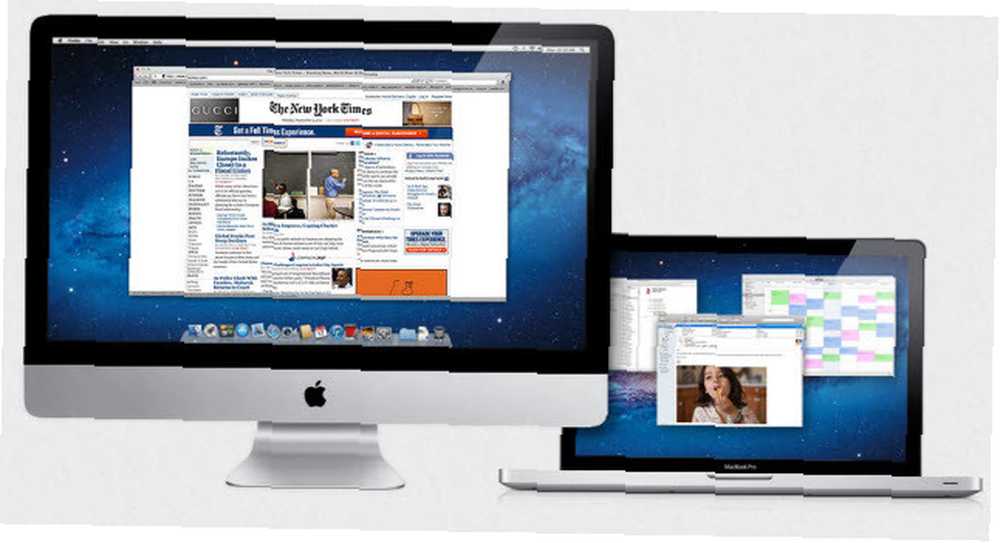
Air Display je pravděpodobně ten, který je nejblíže k sevření Duetových pat. To funguje stejně jako Duet - poskytuje možnost přeměnit vaše další zařízení na jiné obrazovky pro váš primární monitor. A stejně jako Duet, Air Display je zdarma pro primární monitor, ale musíte zaplatit za zařízení, které se připojí jako druhá obrazovka.
Jediná věc, která ji drží zpět, je cena. Obvykle je o něco dražší než Duet a cena se liší v závislosti na tom, jaké zařízení používáte.
iDisplay (10 $)
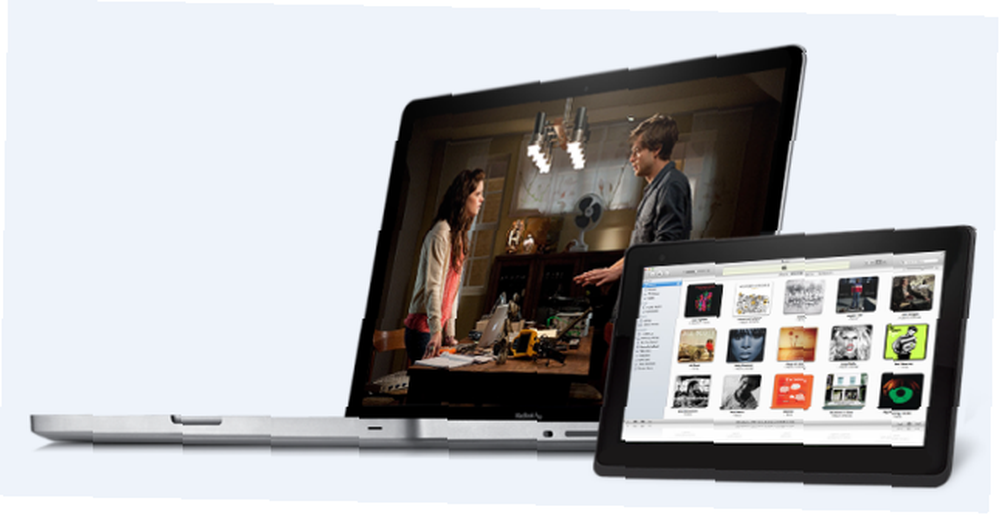
To je další zajímavá alternativa. Jedním z velkých prodejních bodů iDisplay je, že to může dovolit několik zařízení iOS pro připojení k hlavnímu počítači. Také se zřejmě můžete pohybovat s druhým monitorem (ať už jde o iPad nebo cokoli) a nevyžaduje žádné kabely.
Pro udržení spojení budete muset zůstat v síti Wi-Fi a jak jsme viděli v minulosti, bezdrátová řešení neposkytují skutečně bezchybný zážitek. Verze iPadu je 9,99 $, zatímco verze pro Android je pouze 3,99 $. Trochu divné cenové disparity.
DisplayPad (3 $)
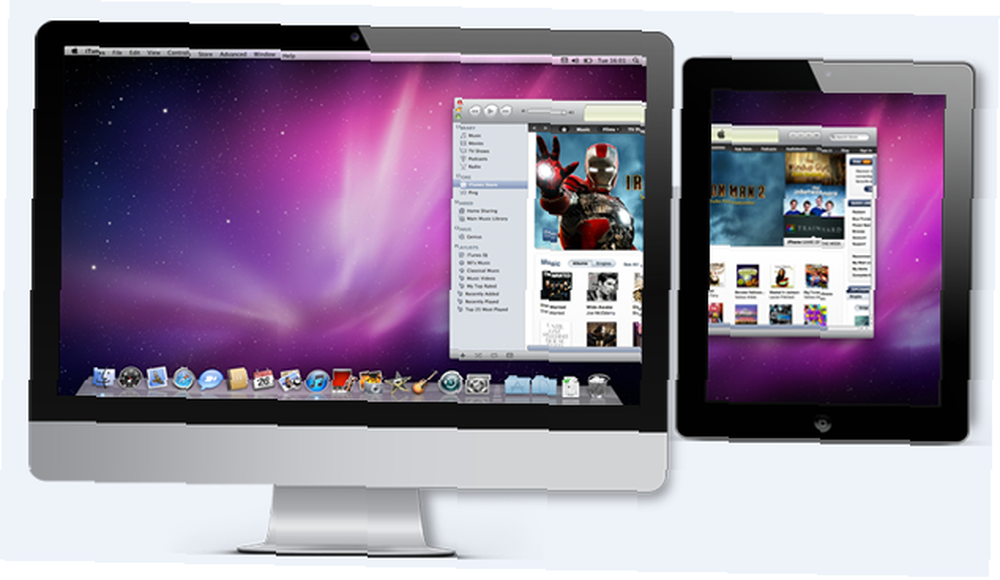
Toto je pouze pro Mac OS X a iOS (líto uživatelům Windows). S DisplayPad můžete pomocí dotykových funkcí pohybovat věcmi. Klepnutím klepněte na iPad. Klepnutím pravým tlačítkem myši klepnete dvěma prsty. A tažením dvěma prsty posuňte, stejně jako na trackpadu notebooku.
Velkým prodejním místem DisplayPadu je cena - 3 $! Získáte však za to, co za život zaplatíte, takže levný nemusí být nutně lepší. Před otevřením peněženky a srazením prachu použijte období zkušební verze.
Jen Duete
V případě, že vás to ještě zajímá: Duet je skvělé a stojí za to peníze. Pokud potřebujete další obrazovku, nemůžete pokazit. Je pravda, že menší prostor na obrazovce iPadu a iPhonu se bude pro spoustu lidí velmi omezovat. Pokud však potřebujete pouze sledovat svůj Twitter kanál nebo dohnat frontu Netflix, bude to v pořádku.
Kolik máte obrazovek? Záleží na množství, nebo se počítá to, co s nimi děláte?











